作成した原稿用紙のテンプレートを無料でダウンロードできます。
Wordのウィザードを使うと簡単に原稿用紙を作成することができます。
直接入力することも、印刷し使用することもできます。
作成できる形式は、400字詰め・200字詰め、罫線色、用紙サイズなどが設定可能です。
ここでは400字詰めでA4横と縦の2種類を無料でダウンロードできます、ご利用ください。
次に掲載している「カレンダーのテンプレート ウィザード」も参照してください。
原稿用紙作成ウィザード
1.テンプレートの選択ダイアログで「原稿用紙ウィザード」をクリックします。
ダイアログの開き方は、このページのメニューに戻り、「標準のテンプレート」の操作手順を参照してください。
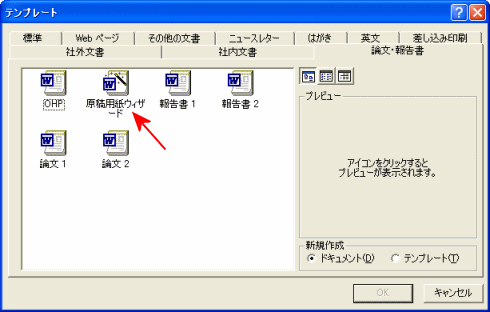
2.[原稿用紙ウィザード」
ウィザードが開始されます。「次へ」ボタンをクリックします。
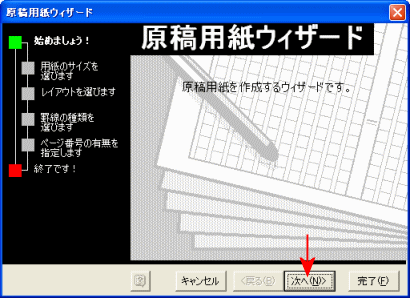
3.[用紙のサイズと用紙の向きを選択してください]
用紙サイズと用紙の向きを選択し、「次へ」ボタンをクリックします。
ここでは、用紙サイズをA4、印刷の向きを横にしました。
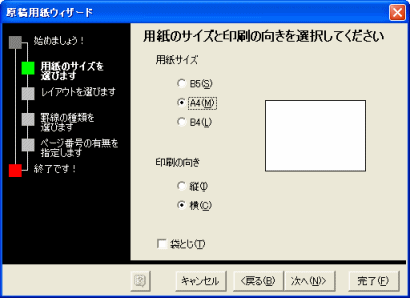
4.[レイアウトを選択してください]
字詰めと文字方向を選択します。
ここでは、字詰めを20字×20行、と文字方向を縦書きにしました。
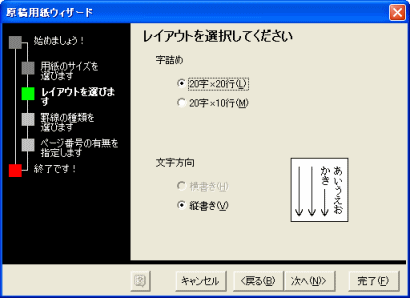
5.罫線の種類を選択してください。
ここでは、マス目にしました。
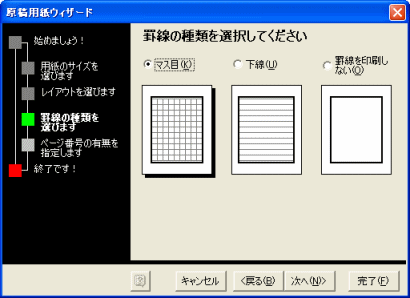
6.[ページ番号を印刷します]
ここでは、ページ番号を印刷しないにしました。
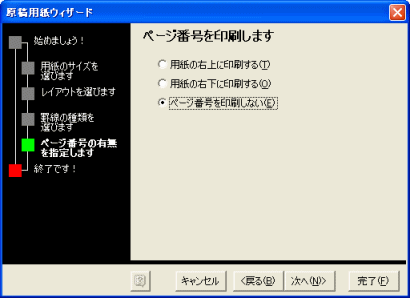
7.これでウィザードは終了です。
「完了」ボタンをクリックします。

完成した原稿用紙(名言を入力してみました)
枠線も印刷されます。
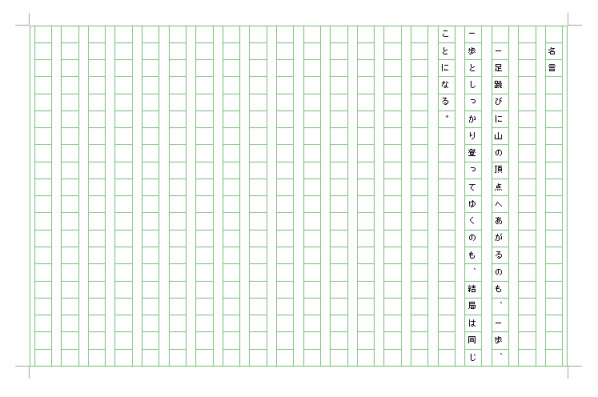
原稿用紙のテンプレート 無料ダウンロード
・A4横 20字×20行(400字詰め) 縦書き ダウンロード
・B5横 20字×20行(400字詰め) 縦書き ダウンロード